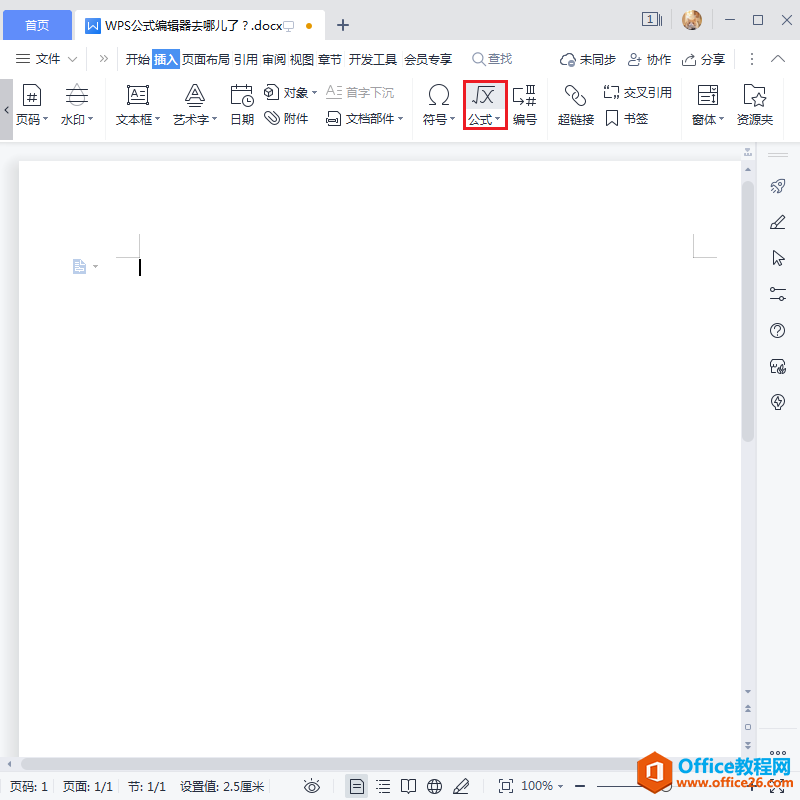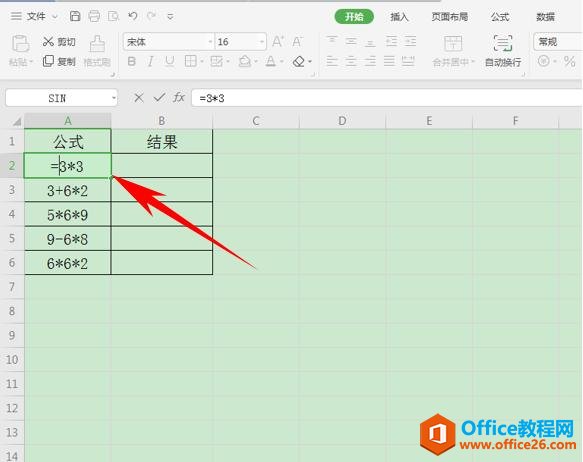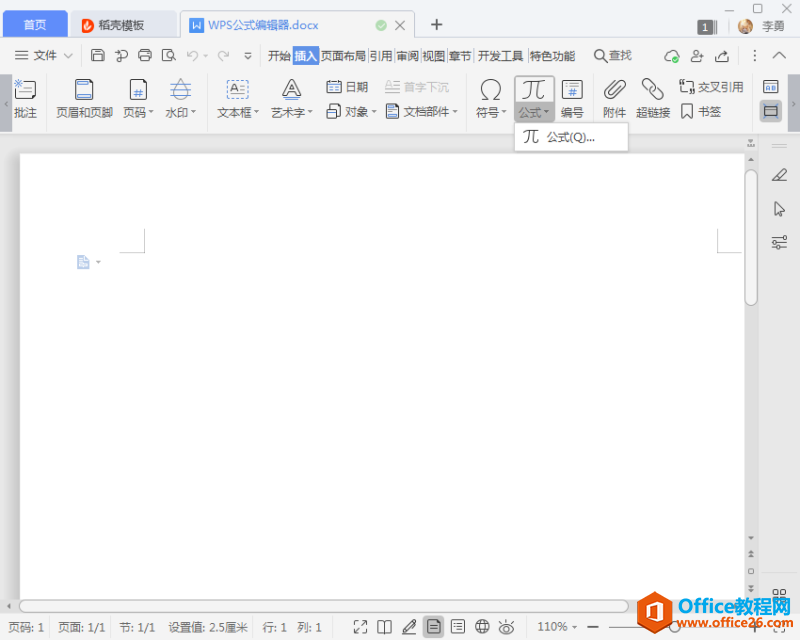wps表格怎么设置公式自动计算?最近有小伙伴们询问小编说想在wps表格里设置公式自动计算,想问问小编知道怎么进行设置吗?小编的回答是有的哦,想要进行设置的小伙伴们快跟着小编往下看吧,相信可以帮助到你呀!
wps表格设置公式自动计算的方法
1、首先选中要显示计算结果的表格。
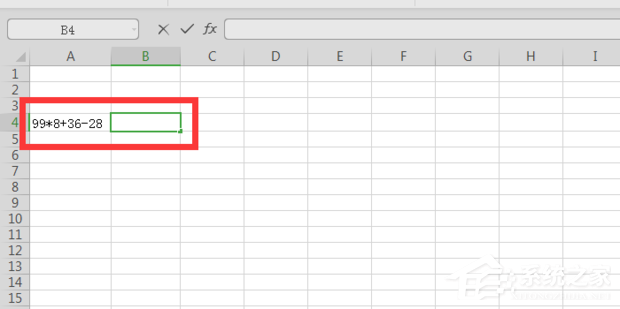
2、然后右键点击该表格,再点击“设置单元格格式”。

wps表格怎么筛选出需要的内容?wps表格筛选出需要的内容的方法
wps表格怎么筛选出需要的内容?最近有些小伙伴们询问小编说在wps表格里想要筛选出需要的内容,想问问小编有没有方法。小编的回答是有的,那具体的筛选方法快跟着小编一起来看看吧,相信本篇方法可以帮助到你,那快来一起看看吧!
3、再然后在“数字”下的分类选择“常规”或“数值”。
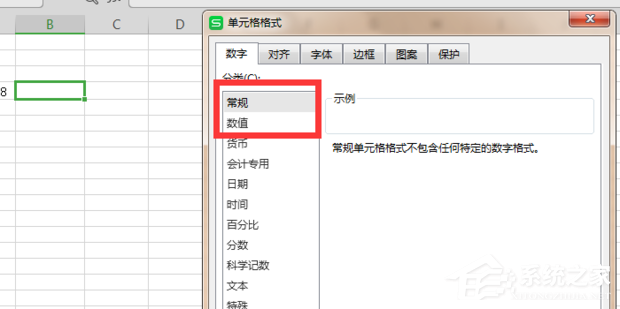
4、再然后在要显示结果的表格输入“=EVALUATE()”,括号中的内容是算是所在的单元格,比如小编的算式在A4,就是=EVALUATE(A4)。
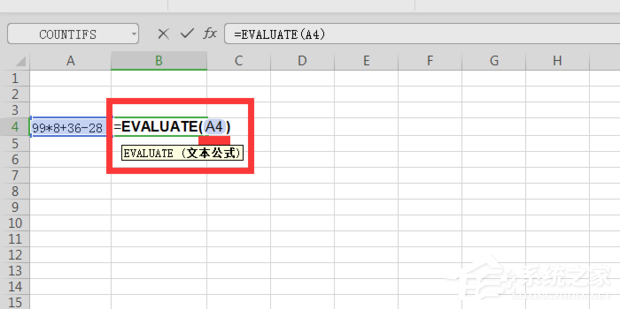
5、最后点击enter键,就会自动计算公式的结果了。

wps表格下拉选项怎么添加?wps表格下拉选项的添加方法
wps表格下拉选项怎么添加?最近有小伙伴们在后台私信小编说想要知道wps表格的下拉选项要如何进行添加。那碰到这个问题要怎么办呢?还不清楚的小伙伴们不用担心,小编这就带来解决办法,快来一起看看吧,相信可以给到你帮助!